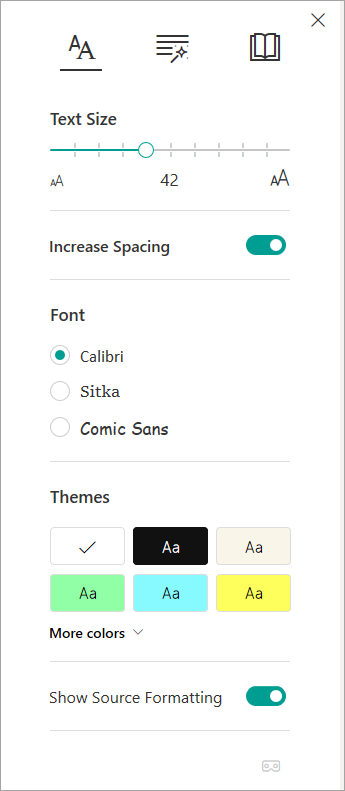תצוגת קריאה מודרנית, הכלולה ב'כלי למידה של OneNote', היא חוויית קריאה במסך מלא כדי להגביר את מידת הקריאות של תוכן במסמכי OneNote. 'כלי למידה' מיועדים לתמוך בתלמידים עם דיסלקציה ודיסלקציה בכיתה, אך יכולים לתמוך בכל מי שרוצה להפוך את הקריאה במכשיר לקלה יותר.
-
כדי להשתמש תצוגת קריאה מודרנית- OneNote, פתח את OneNote ובחר הצג > תצוגת קריאה מודרנית.

-
כדי לשמוע את הפיסקאות מוקראות בקול רם, בחר הפעל.
-
כדי להאזין מנקודה מסוימת בעמוד, בחר מילה זו.
תצוגת קריאה מודרנית כולל כמה אפשרויות כדי להקל עליך את קריאת הטקסט מ- OneNote.
אפשרויות טקסט
תפריט אפשרויות טקסט מאפשר לך:
חלקי הדיבר
האפשרות חלקי הדיבר שולטת בסימון דקדוק ועוזרת לקוראים להבין משפטים מורכבים. מידע נוסף: סימון חלקי הדיבר.
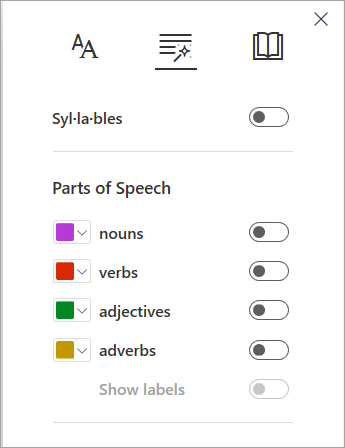
העדפות קריאה
השתמש בהתמקדות בשורות, במילון תמונות, בתרגום ובמאמן הקריאה כדי להתמקד ולהבנה טובה יותר!
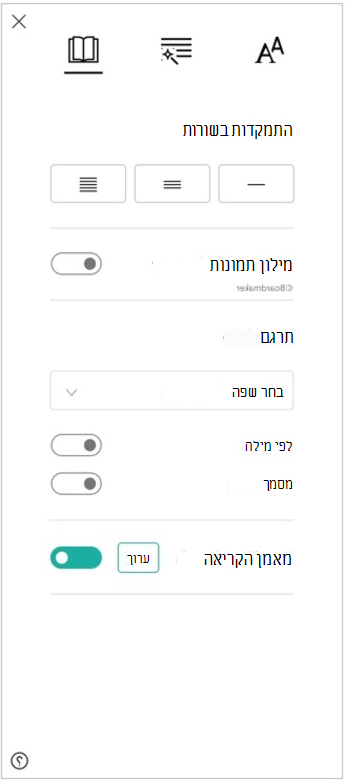
התכונה התמקדות בשורות מאפשרת לקוראים למקד את חוויית הקריאה על-ידי סימון קבוצות של שורה אחת, שלוש שורות או חמש שורות בחומר שנבחר בתצוגת קריאה מודרנית. מידע נוסף: הפעלת התמקדות בשורות
תכונה זו זמינה כעת ב- OneNote עבור Windows 10, OneNote באינטרנט, Word באינטרנט ו- Outlook Online.
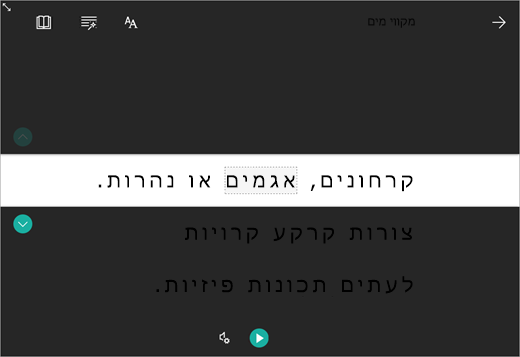
מילון תמונות מאפשר לך לבחור מילה כלשהי, לשמוע אותה מוקראת בקול רם ולראות תמונה המתארת את המילה.
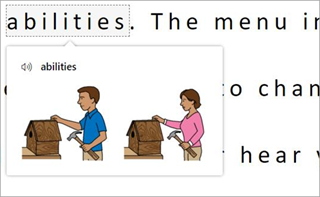
תרגם מאפשר לך לשנות את הטקסט שאתה קורא משפה אחת לאחרת.
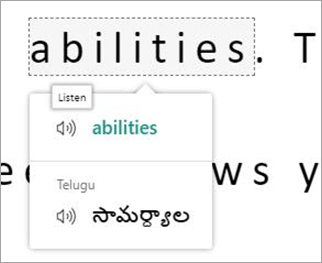
'מאמן הקריאה' מאפשר לך לתרגל את הקריאה בקול רם, מספק דוח על מהירות הקריאה והדיוק שלך ולאחר מכן מזהה את חמש המילים שנתקלת איתם בתדירות הגבוהה ביותר ומספק הזדמנות נתמכת לתרגל שוב את המילים.
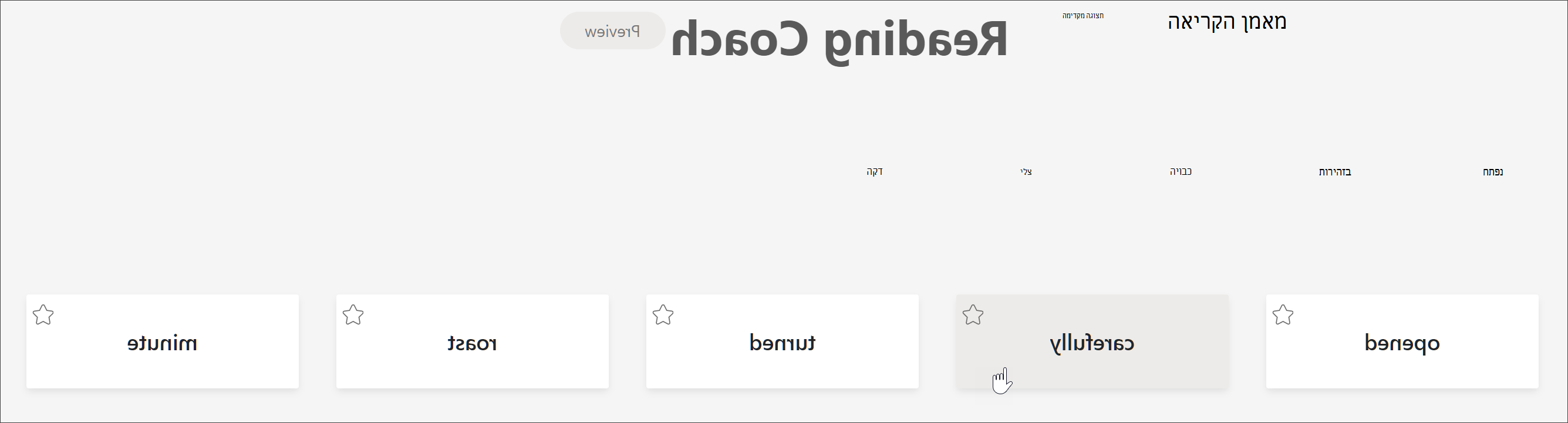
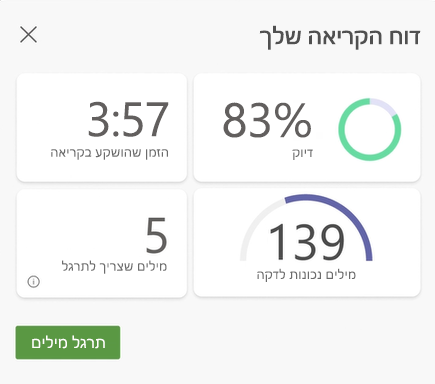
אפשרויות קול
שלוט בהגדרות 'קרא בקול רם' על-ידי שינוי המהירות והקול של הרמקול ב'אפשרויות קול'. מידע נוסף: שינוי הקול ב- תצוגת קריאה מודרנית
בחר הגדרות קול 
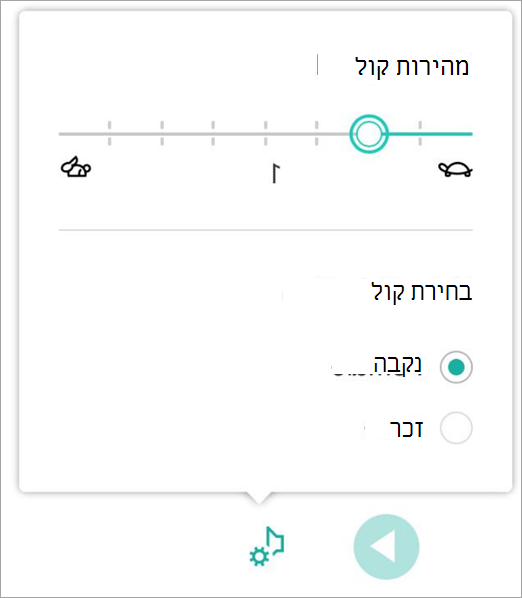
קיצורי מקשים עבור תצוגת קריאה מודרנית
השתמש בקיצורי מקשים כדי לנווט.
-
חץ למעלה/ למטה גולל שורה אחר שורה
-
Page Up/page down גולל מסך אחר מסך
-
חץ שמאלה/ ימינה עובר לעמוד הקודם/הבא במחברת OneNote
-
Esc סגירת הקורא או התפריט
-
Tab התקדמות לפקד הבא בהגדרות תצוגת קריאה מודרנית
-
רווח בחירת הכלי הנוכחי
מידע נוסף
משימות בסיסיות ב- OneNote עבור Mac
פתרון בעיות: לא קורה דבר כשאני לוחץ על הפעל ב- תצוגת קריאה מודרנית